惠普打印机手机无线打印(惠普喷墨手机WiFi设置方法)
苗思娜 • 2022-08-10 19:20:01 • 7871次 • 热点
现在市面上很多打印机都支持手机直接打印文档及图片。但是安卓手机和IOS系统的手机具体该怎么操作?接下来,我们用4步介绍用手机连接惠普打印机进行文档打印的方法。
第1步: 确保打印设备连接到Wi-Fi
选择一台带Wi-Fi功能的惠普打印机(本文方法适合所有带Wi-Fi功能的惠普打印机),确定设备正常连接到Wi-Fi,如图1和图2示;

图1:选择设备需要连接的Wi-Fi网络 图2:确定设备正常连接到Wi-Fi
第2步:根据手机系统下载辅助打印工具(本文以安卓手机为例)
Android系统的手机先在应用市场下载【HP Smart)】、【HP打印服务插件】和【WPS Office 】APP,如图3和图4;

图3:在手机上下载安装app 图4:下载完成后在手机界面上的显示
说明:IOS系统自带打印功能,只需保证手机和打印设备在同一局域网的Wi-Fi或下载【HP Smart】app辅助打印。
第3步:在手机上打开【HP Smart】和【HP打印服务插件】app并添加打印机
首先打开手机上的【HP Smart】app进入主页,点击顶部的+号添加打印机,再打开【HP打印服务插件】。请确保手机Wi-Fi和打印设备连接在同一个局域网内,这样【HP Smart】app才能获取到打印机数据。如图5、6、7、8所示;
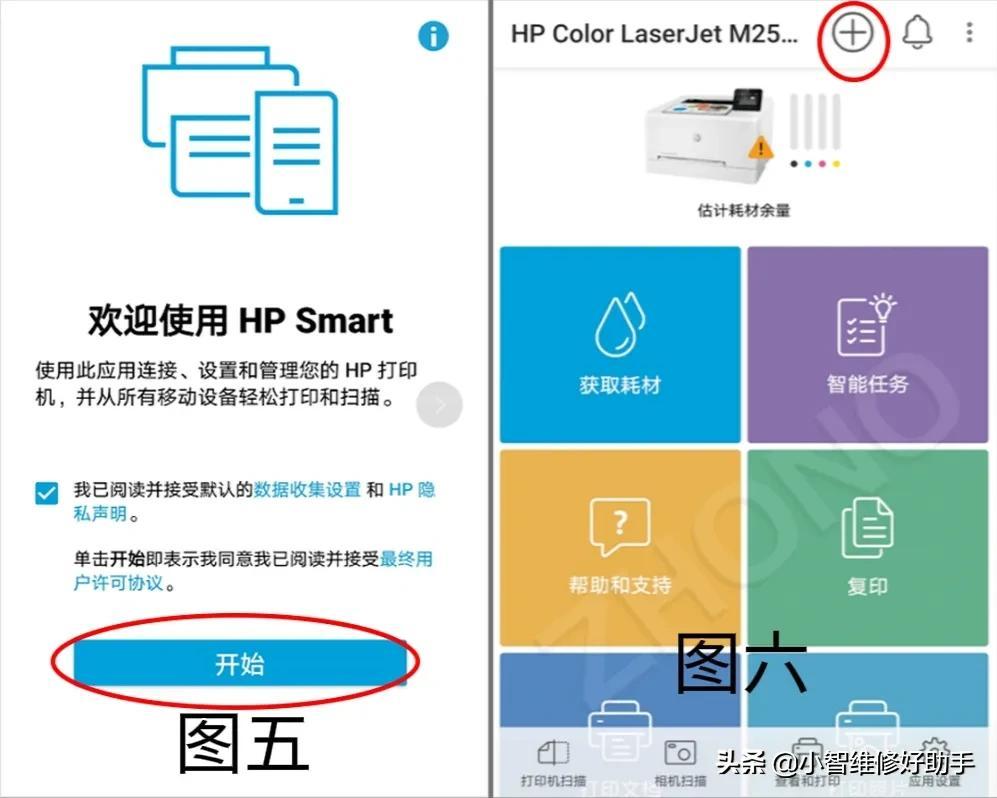
图5:打开【HP Smart】app,点击{开始} 图6:进入【HP Smart】主页,点击{+号}添加打印机
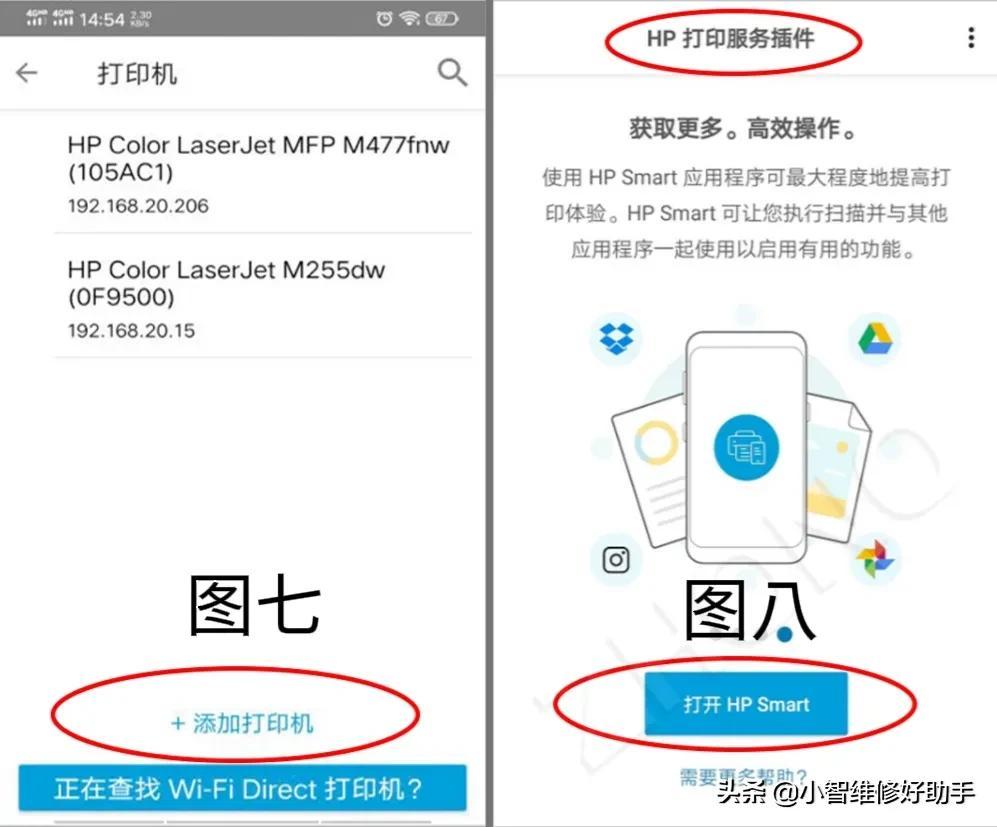
图7:在【HP Smart】app添加打印机 图8:打开【HP打印服务插件】
第4步:点击【WPS Office】app,打开需要打印的文档,发送打印即可
若打印照片,可直接进入【HP Smart】app打印即可,若是通过安卓手机打印文档,需要借助【WPS Office】,具体操作步骤如图9、10、11和12所示;
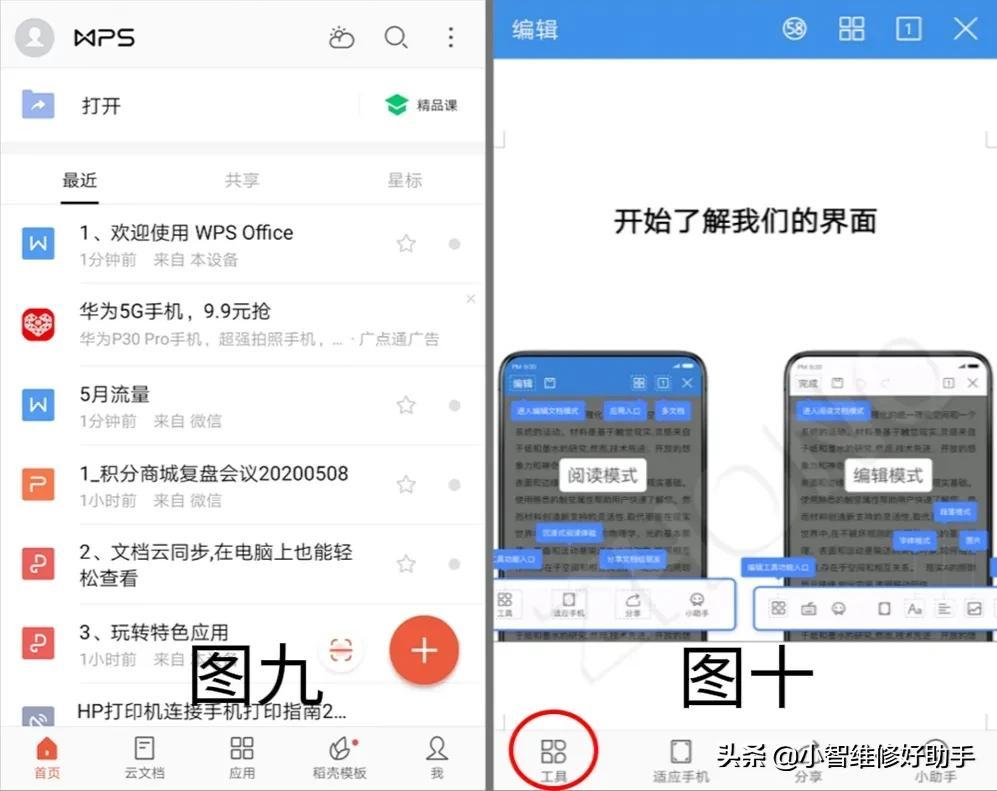
图9:打开WPS 图10: 选择需要打印的文档,找到【工具】
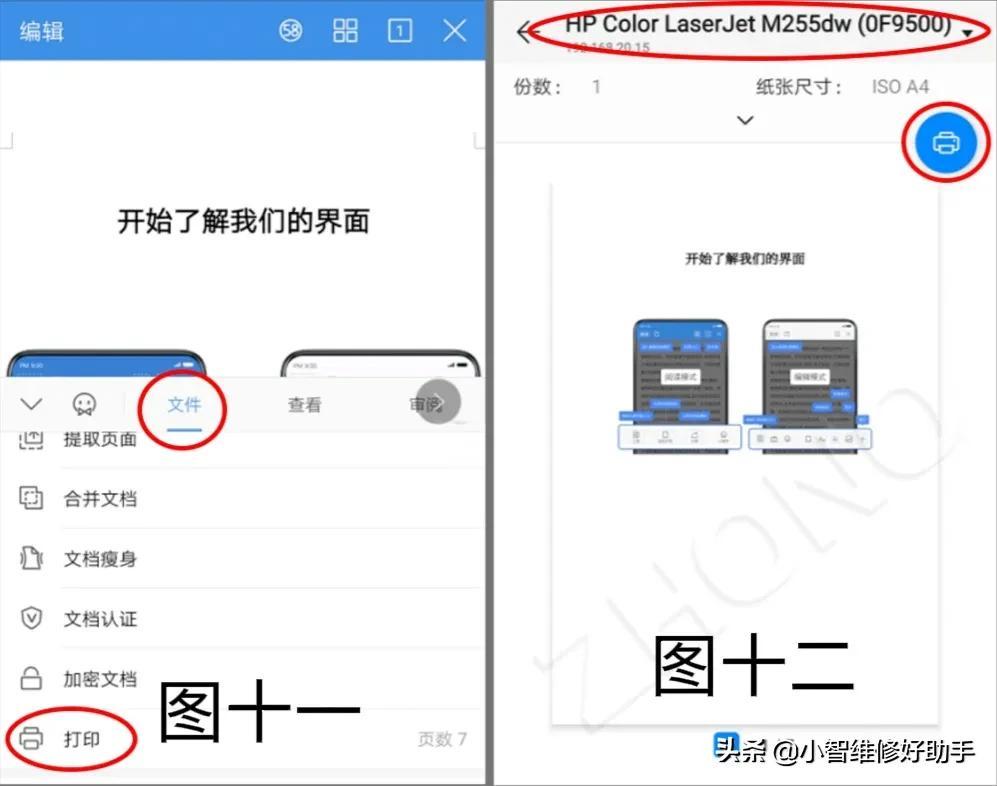
图11: 选择【打印】 图12: 选择【打印机】并点击打印即可
温馨提示:若不能正常打印,可能是【HP打印服务插件】app没有设置好。安卓系统不同品牌型号的手机操作可能有差异。
猜你喜欢
相关推荐
-
喷墨打印机喷头清洗方法如下:设备:荣耀MagicBook系统:Windows10设备:佳能多功能打印一体机TS31801、单击电脑的【开始】,如下图所示:2、单击【设备和打印机】,如下图......
-
小伙伴们,你们好,如果你对脱机使用打印机怎么恢复正常,以及打印机脱机状态怎么恢复正常不是很清楚,今天小编给大家科普一下具体的知识。希望可以帮助到有需要的朋友,下面就来解答关于脱机使用打印......
-
①在确认内墨盒里墨水足够的情况下执行喷嘴清洗。打印喷嘴检查图案,如果还是有断线,重复喷嘴清洗,最多3次。不行的话放置半天后再打印喷嘴检查图案,再次清洗。②如果还不行取出内墨盒检查,是否墨......
-
一、打开打印机电源,打开盖子,将身份证放入,按照图片上的来放,正面朝下,背面朝上二、接着盖上盖子,点击身份证双面复印,再点击启用三、等一会,要不了多久,图中所示的显示屏处就会提醒你将身份......
-
1.先与电脑连接我们首先使用的时候将打印机与电脑连接起来,一般电脑连接在打印机上的时候,会有新的硬件的相关提示,另外打印机也会自动安装驱动,我们只需要等到安装完打印机之后就可以调整控制面......
-
关于火锅的起源,目前有两种说法:一种说是在三国时期或隋炀帝时代,那时的“铜鼎”,就是火锅的前身;另一种说是火锅始于东汉,出土文物中的“斗”就是指火锅。可见火锅在我国已有1900多年的历史......
-
不需要。不出站是可以直接换乘的,车站内设有专门的换乘通道,根据指示或者工作人员指引,持车票或者相关证件就可以换乘。不过要确保第二乘车票的出发站和第一乘的到达站是同一个车站,否则无法换乘。...
-
灰度是设计印刷里的专业词汇,一般说来就是颜色的深浅程度。在设计软件里用从纯白到纯黑之间的若干个色阶来表示灰度。所以一般打印机灰度输出都是把所有颜色按深浅程度用黑色油墨表现出来,其效果和黑......
-
花菇和香菇的区别:形状不同、口感不同、营养价值不同。香菇营养丰富,富含多种对人体有益的营养元素。花菇具有普通香菇所有的营养元素,还有普通香菇没有的的营养成分,所以在营养价值上花菇要比普通......
-
jer-an20是华为nova7pro手机的型号,是华为在2020年04月28日发布的一款全网通智能手机。华为nova7pro手机采用八核的海思麒麟985处理器芯片,包含一颗主频2.58......
-
过期护发素的用途有:洗枕套、清洗马桶、清洗孩子的毛绒玩具、代替柔顺剂。冬天在盆里注入适量的清水,再滴入一些护发素,把洗干净后的毛衣,放在里面浸泡五分钟。捞出来拧干或用洗衣机甩干后,你会惊......
-
黄一白黄二白的判断方法:如果你非常容易晒伤,或者说不撑伞根本没法暴露在阳光下,那你就是粉底中的最浅色,也就是一白如果你险被晒伤,之后皮肤变黑变红,那就是二白如果你夏天很容易变成古铜色,那......
-
护发精油使用方法:用滴管取适量乏味修护精油于掌心,并充分延展,从发丝中断开始涂鸦,均匀涂抹至发梢,用手指轻柔梳理发丝使产品充分吸收。也有一部分精油可以混合在发膜内,在洗发之后使用。...
版权声明:本文内容由互联网用户自发贡献,该文观点仅代表作者本人。本站仅提供信息存储空间服务,不拥有所有权,不承担相关法律责任。如发现本站有涉嫌抄袭侵权/违法违规的内容, 请发送邮件至 toplearningteam@gmail.com 举报,一经查实,本站将立刻删除。











